Nah, ada dua cara untuk mengganti template di blogspot, yaitu (1) dengan cara memilih format template yang di sediakan oleh blogspot atau (2) dengan cara mendownload template dari situs penyedia template gratis lalu mengunggahnya ke blog anda.
Mengganti Template dengan memilih template yang disediakan di Blogspot :
1. Buka www.blogger.com, lalu silahkan login menggunakan Akun ID anda.
2. Setelah Masuk ke Dashboard klik Rancangan
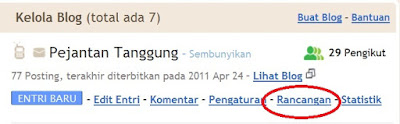 3. Klik menu Perancang Template
3. Klik menu Perancang Template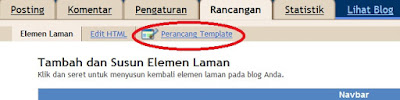
4. Ada 6 jenis template yang disediakan yaitu Mudah, Jendela Gambar, PT. Keren Sekali, Tanda Air, Kelebutan dan Perjalanan. Silahkan pilih dengan cara mengklik salah satunya.
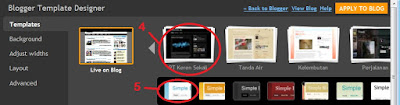 5. Setelah mengklik template, maka akan ada pilihan warna template di bawah (lihat gambar). Pilih salah satunya kombinasi warna yang anda sukai.
5. Setelah mengklik template, maka akan ada pilihan warna template di bawah (lihat gambar). Pilih salah satunya kombinasi warna yang anda sukai.6. Anda juga bisa merubah background atau gambar latarnya dengan memilih background yang disediakan, atau mengunggah gambar dari komputer anda. Caranya klik menu Background, lalu klik tanda panah kecil menyerupai menu dropdown (lihat gambar)
7. Setelah selesai anda bisa mengklik APPLY TO BLOG
Mengganti Template dengan Template yang Didownload dari Penyedia Template GRATISAN
1. Silahkan download template dari situs penyedia template gratisan berikut : blogtemplate4u.com, finalsense.com, atau templatesblock.com
2. Biasanya file template yang didownload masih berformat (.rar) atau (.zip), untuk itu ekstrak terlebih dahulu menggunakan Applikasi Winrar atau Winzip. Jika belum punya silahkan lakukan ekstrak secara online di www.wobzip.org
3. Yang nanti diunggah ke blogspot hanyalah file berekstensi (.xml)
4. Buka www.blogger.com, silahkan login dengan akun ID anda.
5. Setelah masuk ke Dasbor, klik Rancangan
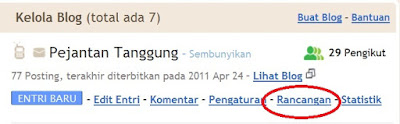 6. Klik menu Edit HTML
6. Klik menu Edit HTML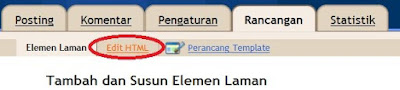 7. Sebaiknya backup template yang lama terlebih dahulu. Ini sebenarnya cuman buat jaga-jaga. Ada kemungkinan, saat mengganti template dengan template yang baru, anda tidak puas dan ingin mengembalikan ke template yang lama. Untuk itu download template lama anda ke komputer dengan cara klik Download Template Lengkap
7. Sebaiknya backup template yang lama terlebih dahulu. Ini sebenarnya cuman buat jaga-jaga. Ada kemungkinan, saat mengganti template dengan template yang baru, anda tidak puas dan ingin mengembalikan ke template yang lama. Untuk itu download template lama anda ke komputer dengan cara klik Download Template Lengkap 8. Setelah itu, klik Telusuri lalu pilih template yang tadi didownload (pada point 1) yang sudah diekstrak. Ingat cuman file yang berekstensi (.xml) saja yang dipilih.
8. Setelah itu, klik Telusuri lalu pilih template yang tadi didownload (pada point 1) yang sudah diekstrak. Ingat cuman file yang berekstensi (.xml) saja yang dipilih.9. Setelah memilih, klik tombol Unggah
10. Apabila ada peringatan Pertahankan Widget, klik saja Pertahankan Widget. Agar komponen widget pada blog anda tidak terhapus.
11. Selesai [fz]





.png)



0 Komentar